美图秀秀拼图怎么去掉白色边框
来源:网络收集 点击: 时间:2024-06-17【导读】:
在用美图秀秀软件拼图的时候,图片四周会自带白色边框,那么美图秀秀拼图怎么去掉白色边框呢?下面就来介绍一下美图秀秀拼图去掉白色边框的方法。品牌型号:联想YANGTIANS516系统版本:Windows7软件版本:美图秀秀4.4.1美图秀秀拼图怎么去掉白色边框1/7分步阅读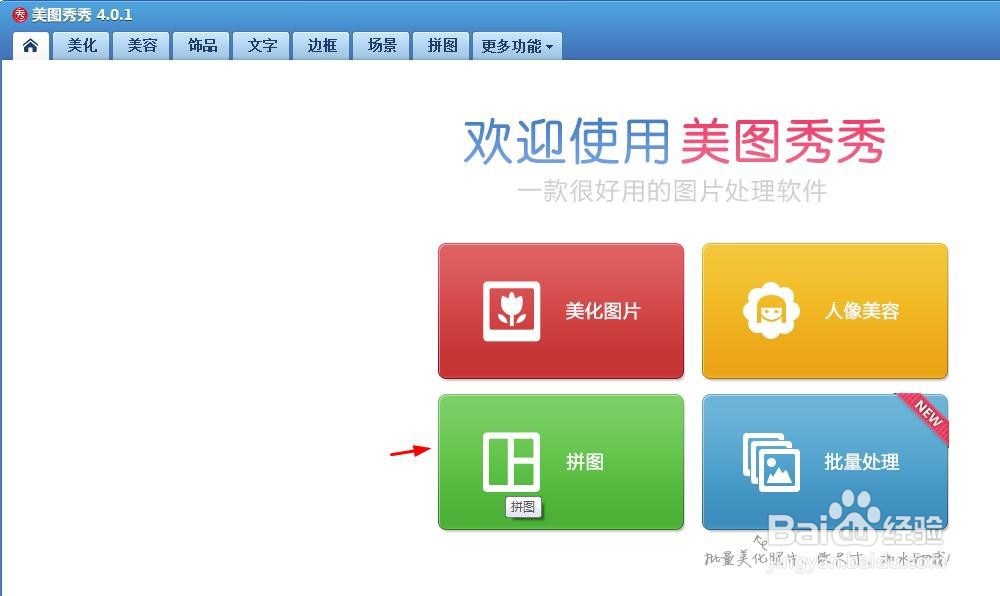 2/7
2/7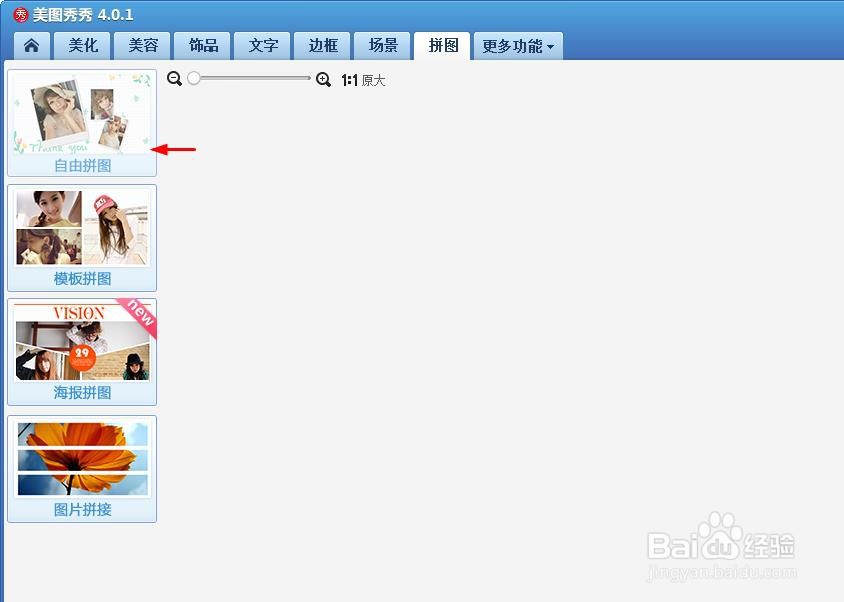 3/7
3/7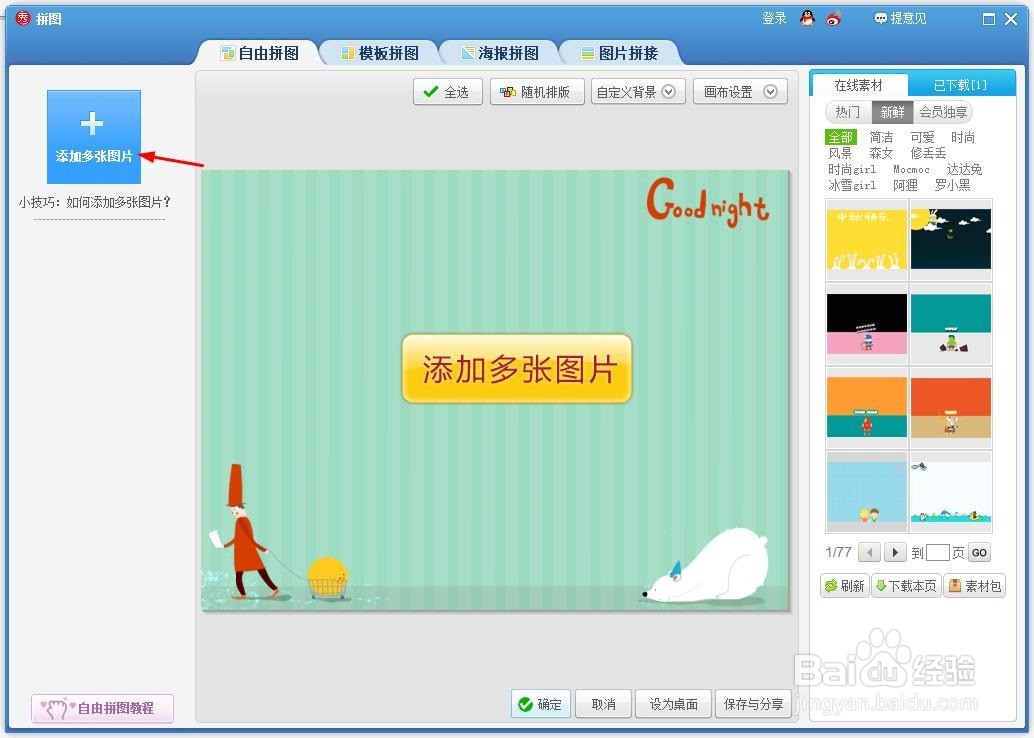 4/7
4/7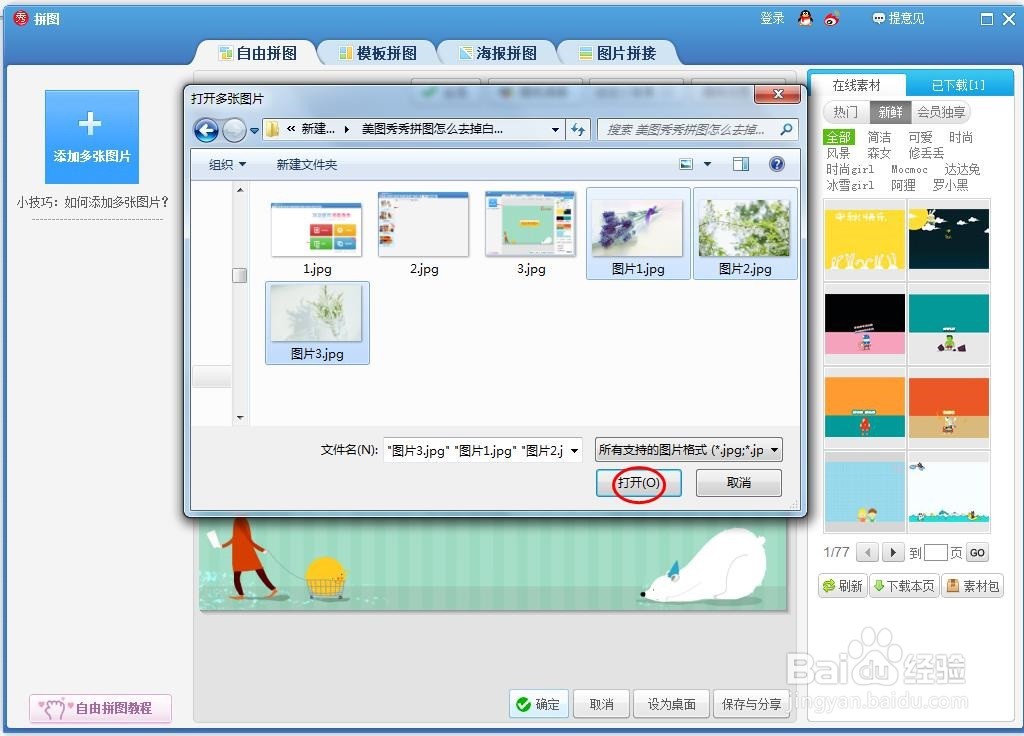 5/7
5/7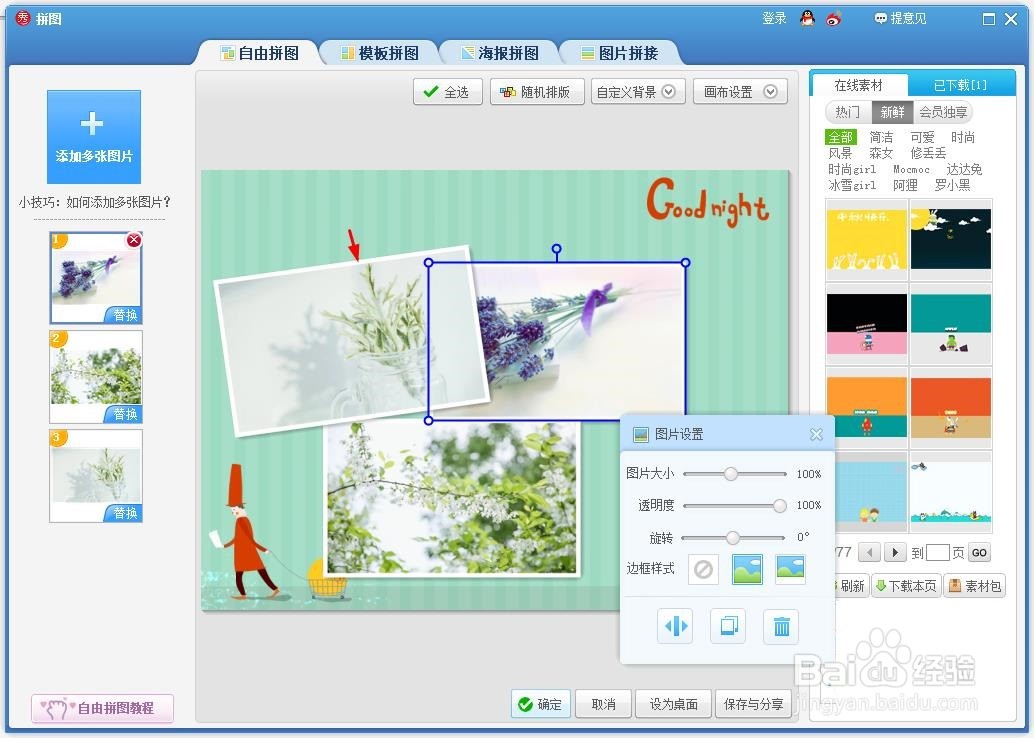 6/7
6/7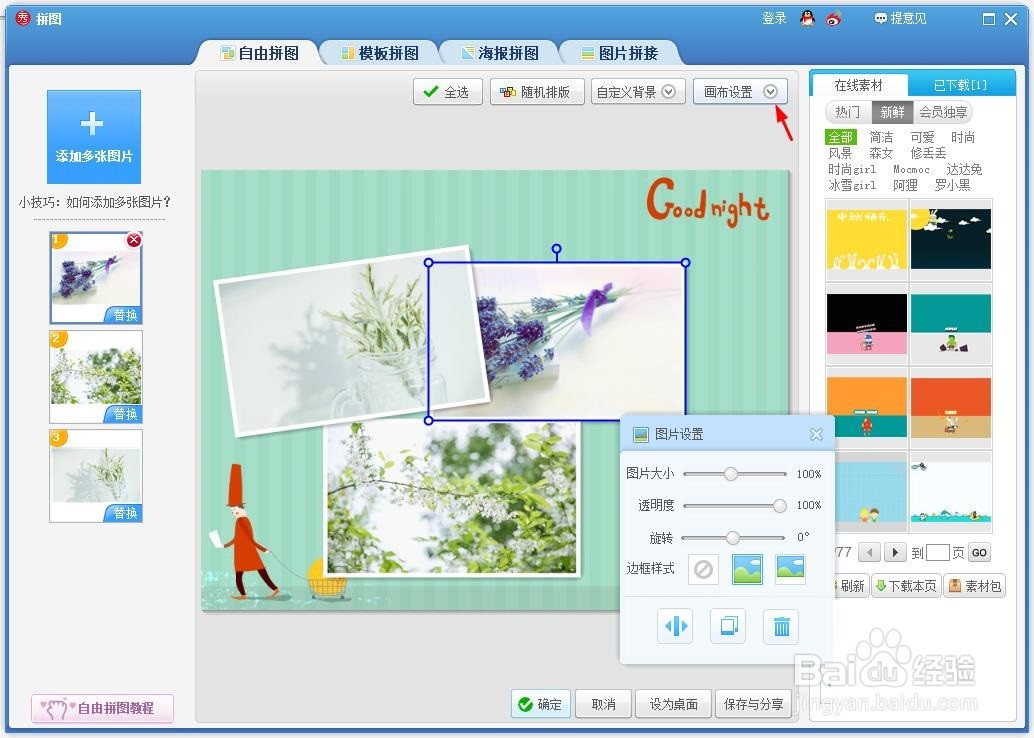
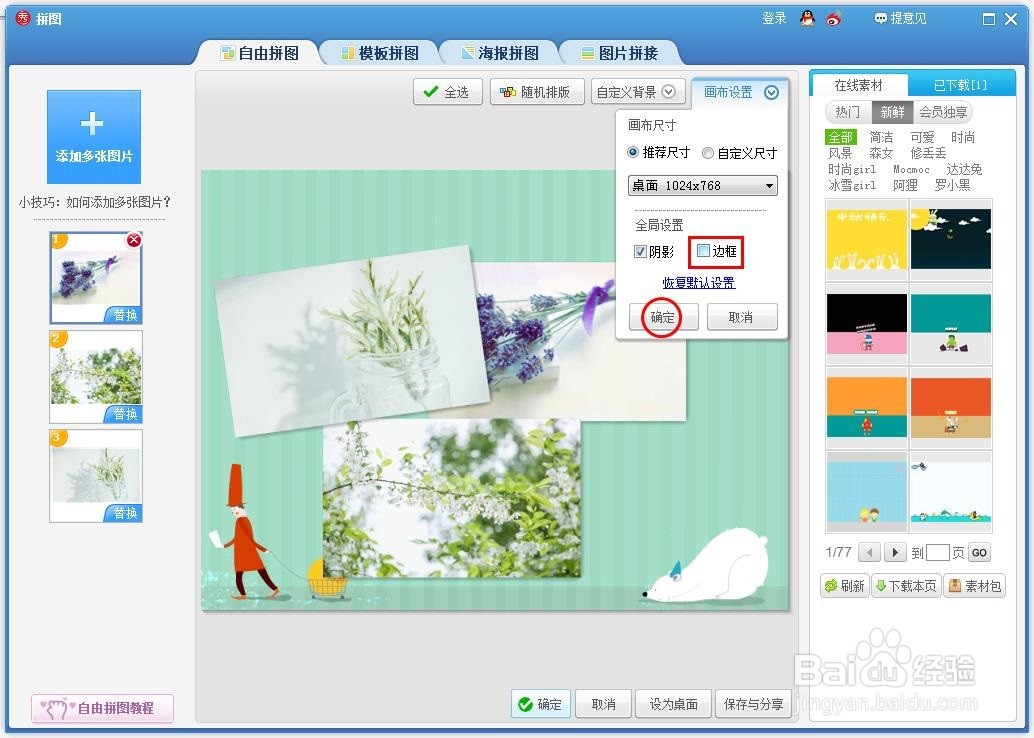 7/7
7/7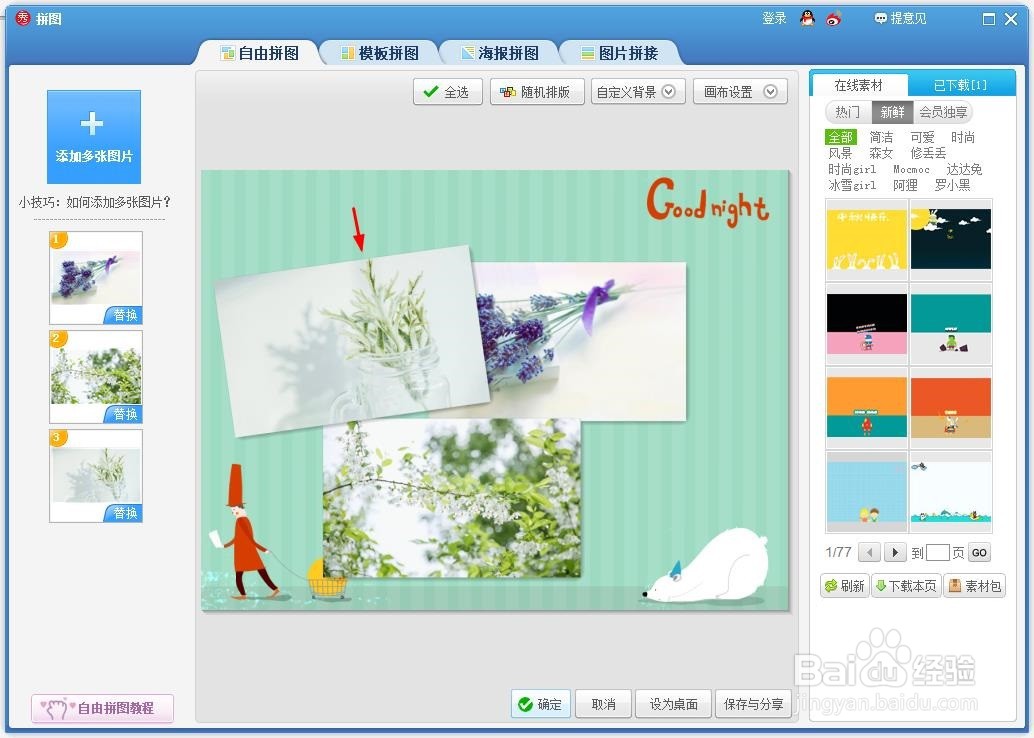 美图秀秀去掉白色边框
美图秀秀去掉白色边框
第一步:打开美图秀秀软件,选择主界面中的“拼图”选项。
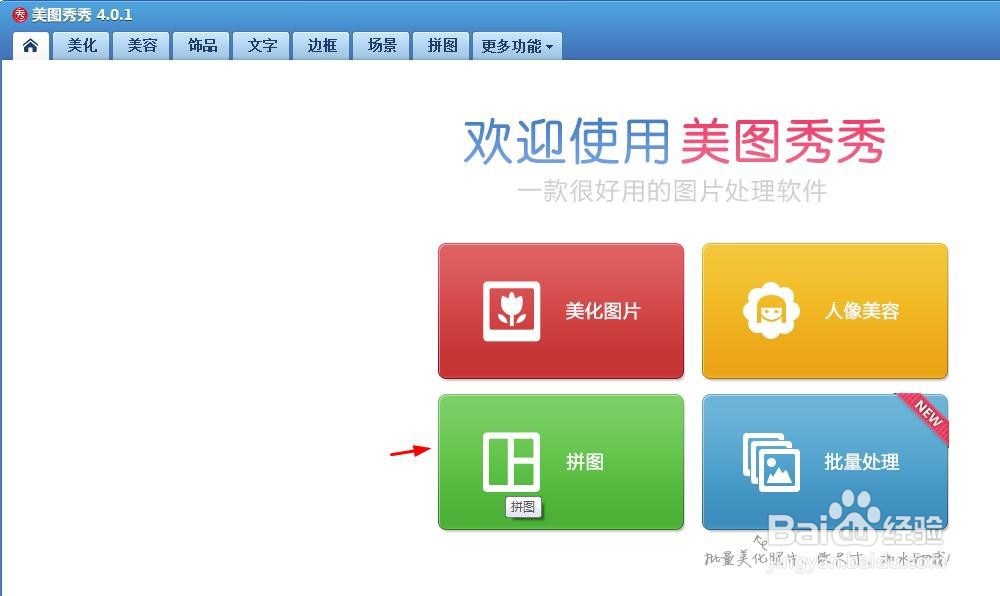 2/7
2/7第二步:在拼图界面中,单击左上方“自由拼图”。
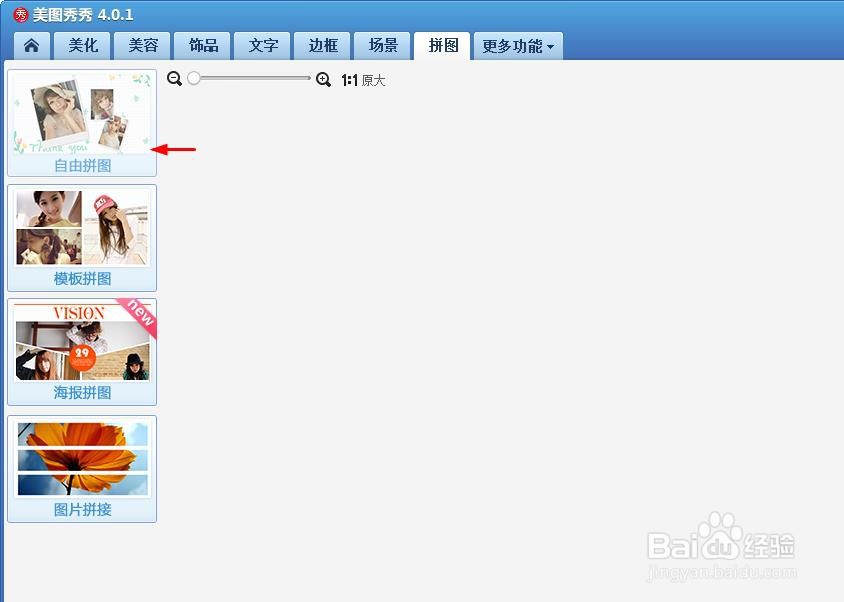 3/7
3/7第三步:在自由拼图界面中,单击左上角“添加多张图片”
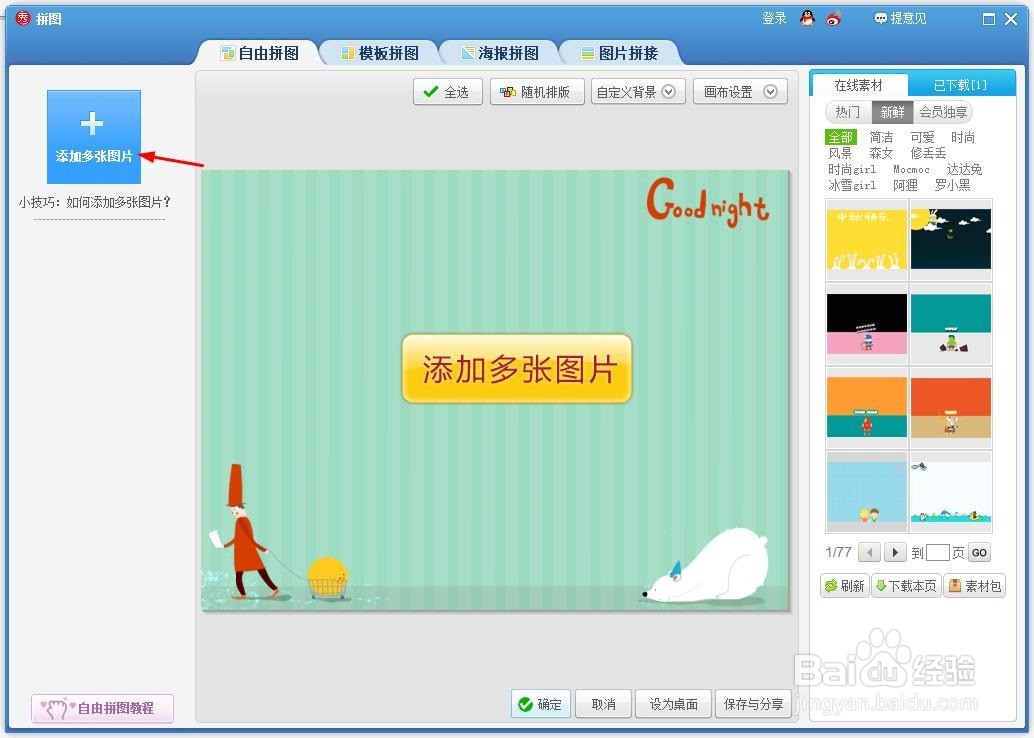 4/7
4/7第四步:在弹出的“打开多张图片”对话框中,按住Ctrl键同时选中多张图片,单击“打开”按钮。
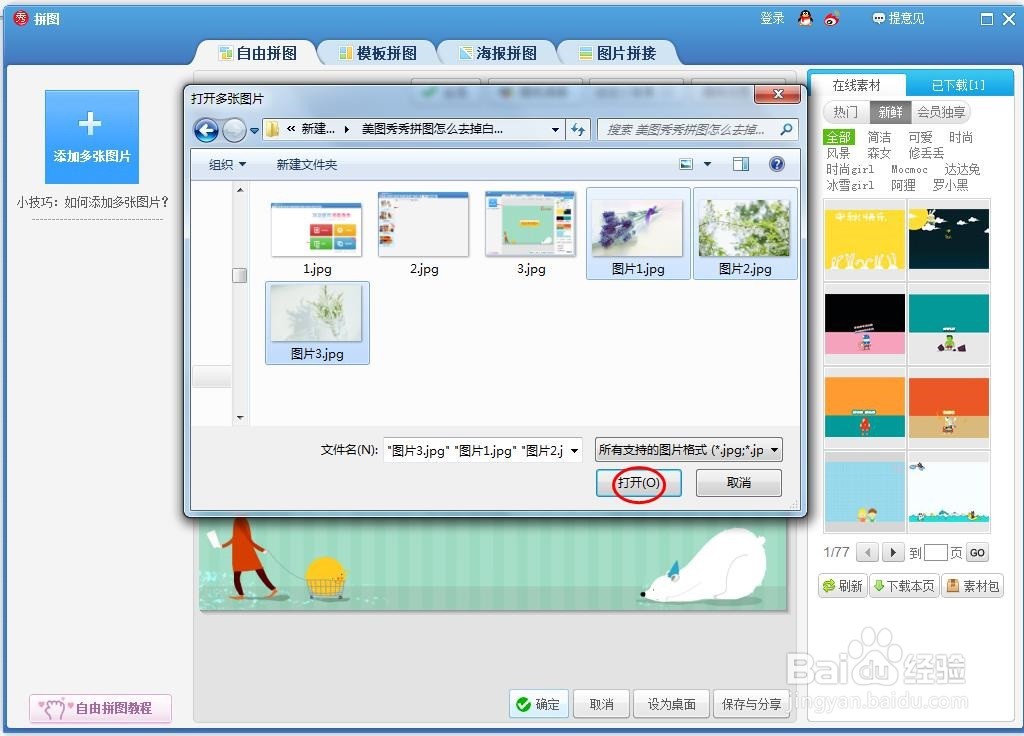 5/7
5/7第五步:如下图所示,图片四周都有白色边框。
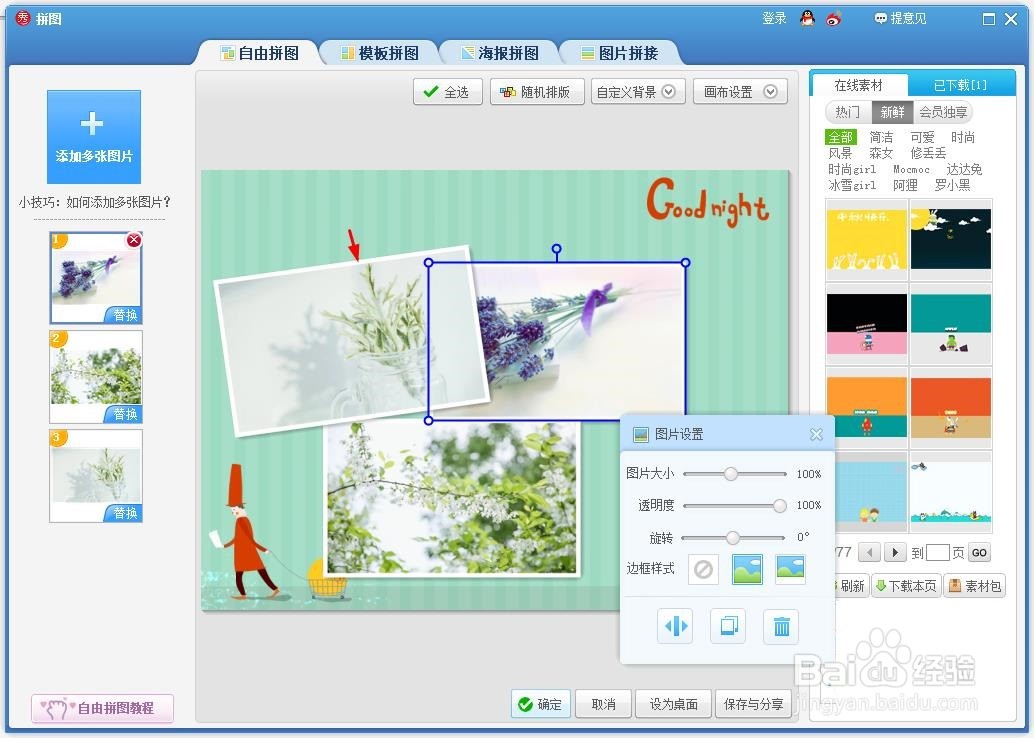 6/7
6/7第六步:在“画布设置”下拉菜单中,去掉“边框”前面的勾选,单击“确定”按钮。
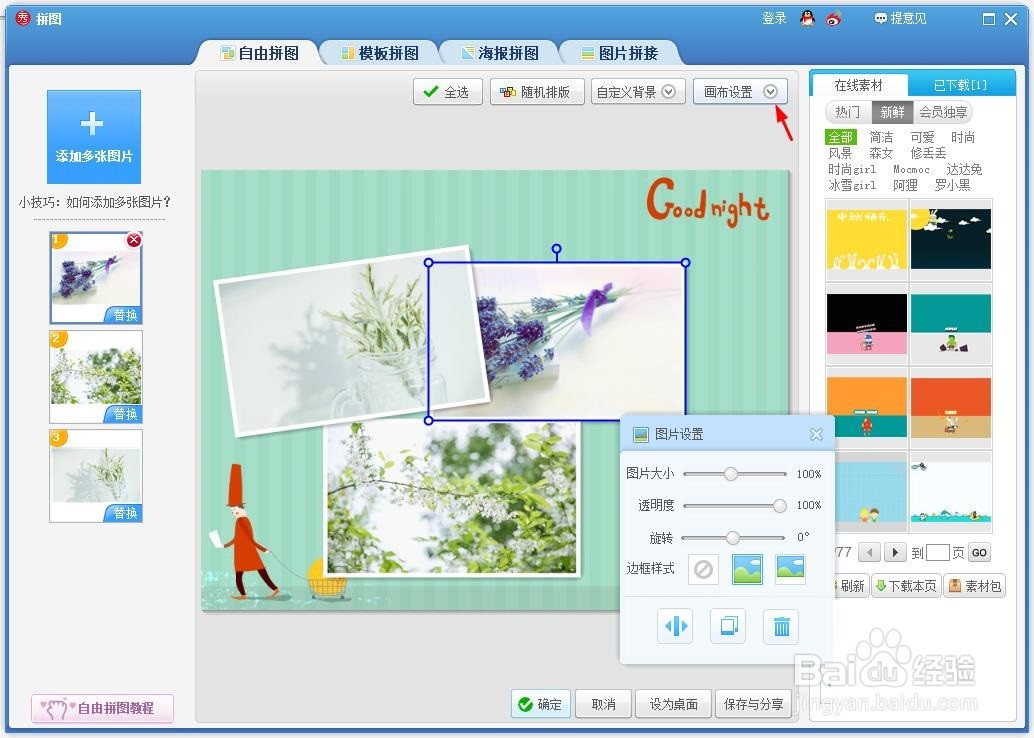
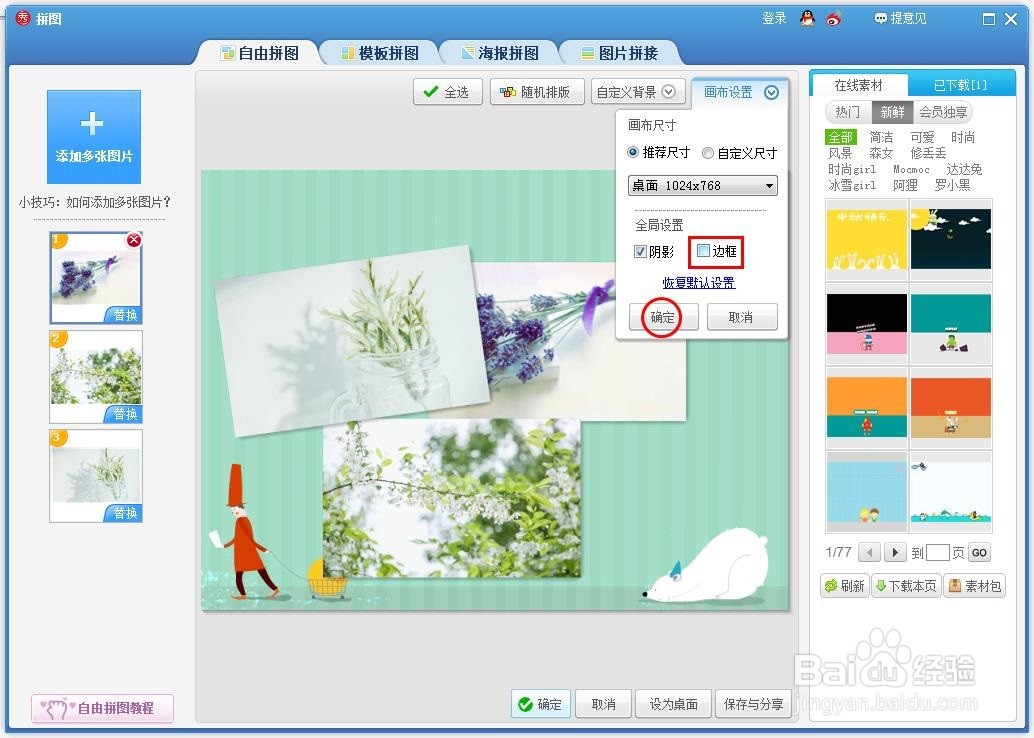 7/7
7/7如下图所示,图片四周的白色边框就被去掉了。
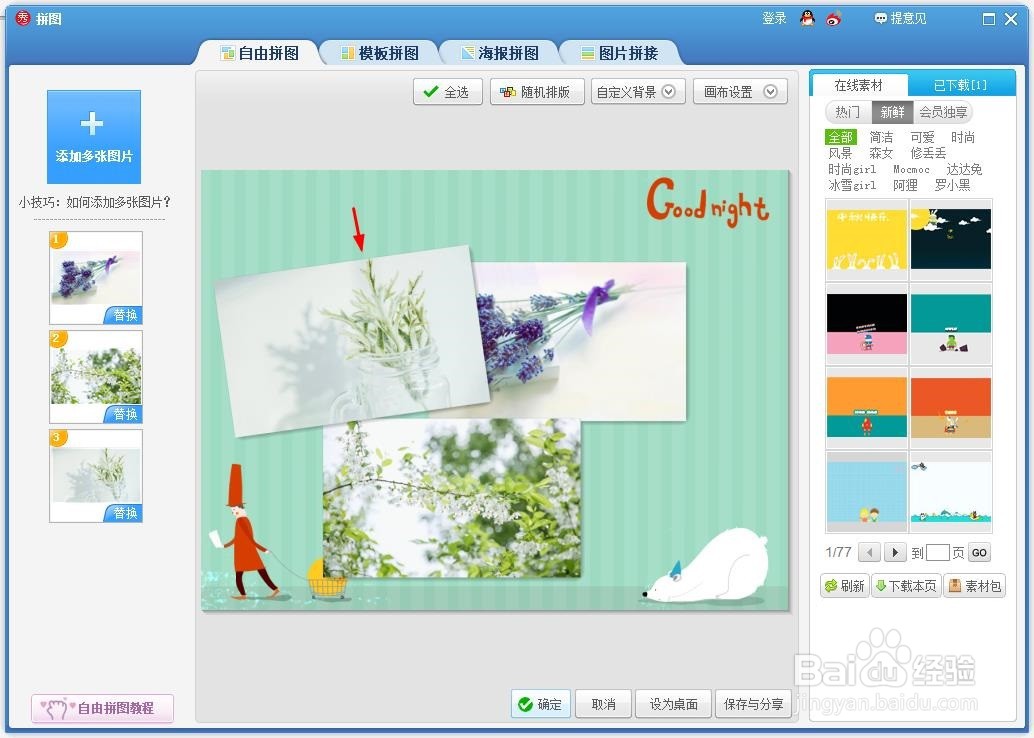 美图秀秀去掉白色边框
美图秀秀去掉白色边框 版权声明:
1、本文系转载,版权归原作者所有,旨在传递信息,不代表看本站的观点和立场。
2、本站仅提供信息发布平台,不承担相关法律责任。
3、若侵犯您的版权或隐私,请联系本站管理员删除。
4、文章链接:http://www.1haoku.cn/art_905137.html
上一篇:如何给芭比娃娃做高跟鞋?
下一篇:印象笔记怎么绑定微信?
 订阅
订阅